- Inverterende PDF farver betyder at ændre farver på elementer på dokumentet til deres omvendte side farver.
- Du kan vende farver på PDF-filer ved brug af Adobe Læser, Photoshop, eller GoogleChrome.
- For flere guider til manipulation Dokumenter, software, eller hardware, besøg vores Sådan sektion.
- Du kan også bogmærke vores Softwarekategori for øjeblikkeligt at få adgang til lignende artikler.

Denne software holder dine drivere kørende og holder dig dermed beskyttet mod almindelige computerfejl og hardwarefejl. Tjek alle dine chauffører nu i 3 nemme trin:
- Download DriverFix (verificeret downloadfil).
- Klik på Start scanning for at finde alle problematiske drivere.
- Klik på Opdater drivere for at få nye versioner og undgå systemfejl.
- DriverFix er downloadet af 0 læsere denne måned.
Det kan være en god idé at vende om farver på PDF-filer af mange grunde - fra at læse dem i svagt lys til bare at have det til at se bedre ud. Ved at vende PDF-farver mener jeg at erstatte hver farve med dens nøjagtige modsatte farve.
I stedet for at downloade software til ændring af PDF-filer inkluderede vi kun værktøjer, som du sandsynligvis allerede bruger.
Adobe Reader er for eksempel ikke kun en PDF-åbner, men det giver dig også mulighed for at invertere farver og udføre andre vigtige handlinger, såsom fletning af PDF-filer.
Uanset hvorfor du vil retouchere PDF, denne guide viser dig, hvordan du gør det let.
1. Inverter PDF-farver med Adobe Reader

- Højreklik på det PDF-dokument, som du vil invertere dets farver for.
- Gå til Åben med og vælg Adobe Acrobat Reader.
- Klik på Redigere menu.
- Vælg Præferencer.
- Vælge Tilgængelighed fra venstre rude.
- Marker Udskift dokumentfarver afkrydsningsfelt.
- Vælg Brugerdefineret farve radiomulighed.
- Klik på afkrydsningsfelterne for Side Baggrund og Dokumenttekst.
- Vælg din foretrukne farve for hver af ovenstående muligheder.
- Hit Okay for at gemme dine nye farveindstillinger.

Adobe Acrobat Reader DC
Denne fantastiske software giver dig mulighed for at anvende en række forskellige effekter på professionelt niveau til dit dokument med et par klik med musen.
Besøg webstedet
Bemærk: Denne metode til invertering af farver på PDF fungerer i alle udgaver af Adobe Acrobat Reader. Ændringen i farve er kun til din visning. Hvis du åbner PDF-filen med en anden læser eller udskrive dokumentet, får du de originale farver.
2. Inverter PDF-farver med Photoshop

- Download Photoshop.
- Klik på Fil menu.
- Vælg Åben.
- Gennemse og vælg den PDF-fil, du vil redigere.
- Klik på sider Radio knap.
- Vælg den side, du vil redigere.
- Hit på Okay knap.

- Tryk på CTRL nøgle og jeg sammen.
- Klik på Fil menu.
- Vælg Gem som… mulighed.
- Klik på rullemenuen ud for Gem som type og vælg Photoshop PDF.
Imidlertid håndterer Photoshop din PDF som et billede. Du kan invertere PDF-farverne med Photoshop, men når du gemmer filen som en PDF, mister den PDF-egenskaber.

Adobe Photoshop CC
Denne kraftfulde software sikrer, at du kan invertere dine farver i PDF-filer uden problemer, mens du giver dig adgang til en bred vifte af andre nyttige PDF-redigeringsværktøjer.
Få det gratis
3. Inverter PDF-farver ved hjælp af Google Chrome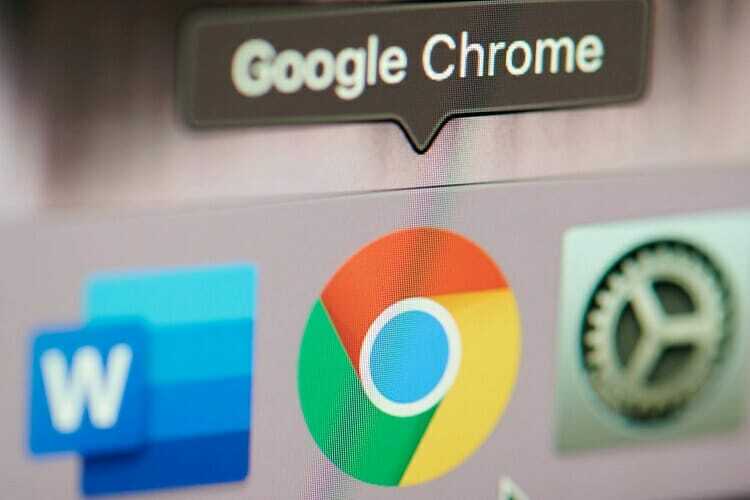
- Højreklik på PDF-dokumentet.
- Gå til Åbn med> Google Chrome.
- Trykke SKIFT + CTRL + I for at åbne konsollen.
- Sørg for, at du er på Konsol fanen.
- Kopier følgende kode og indsæt den i konsollen, og tryk Gå ind:
var cover = document.createElement ("div");
lad css = `
position: fast;
pointer-events: ingen;
top: 0;
venstre: 0;
bredde: 100vw;
højde: 100vh;
baggrundsfarve: hvid;
mix-blend-mode: forskel;
z-indeks: 1;
`
cover.setAttribute ("stil", css);
document.body.appendChild (omslag);
På dette tidspunkt kan du lukke konsollen. Svarende til den første metode er invertering af PDF-farver ved hjælp af Chrome ikke permanent. Ændringerne forsvinder, så snart du lukker browseren eller fanen.
Det er op til dig at vælge en metode, der passer til dine mål. Hvis du vil vende farverne på PDF'en permanent og ikke har noget imod at gøre det en side ad gangen, er Photoshop tilstrækkelig.
Ellers kan du prøve at gøre det på Chrome eller det nyttige Adobe Reader-program.
Del gerne din oplevelse med os ved hjælp af kommentarfeltet nedenfor.


